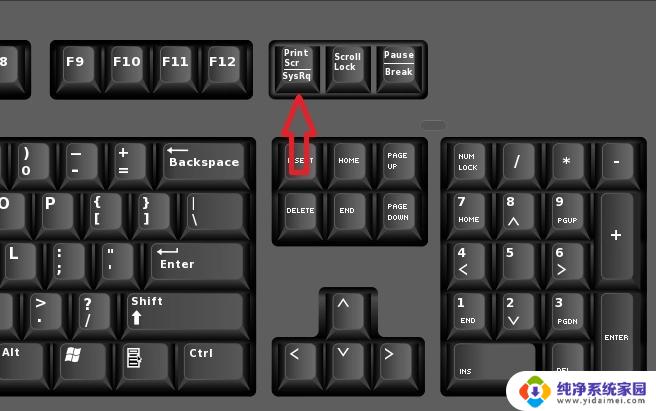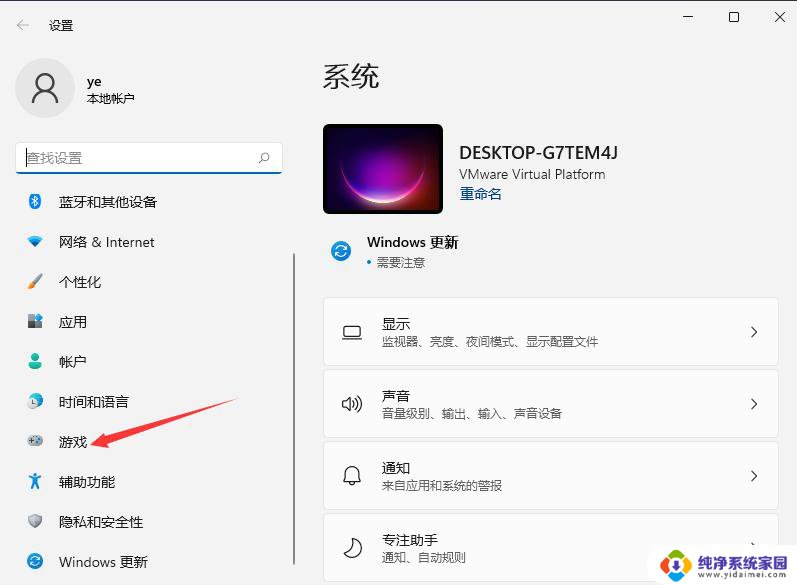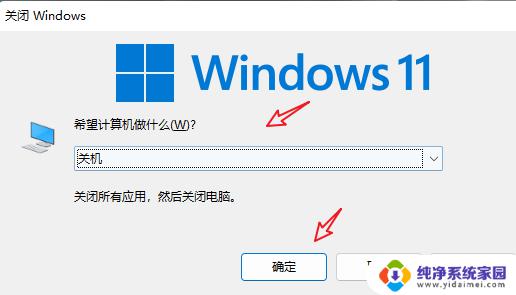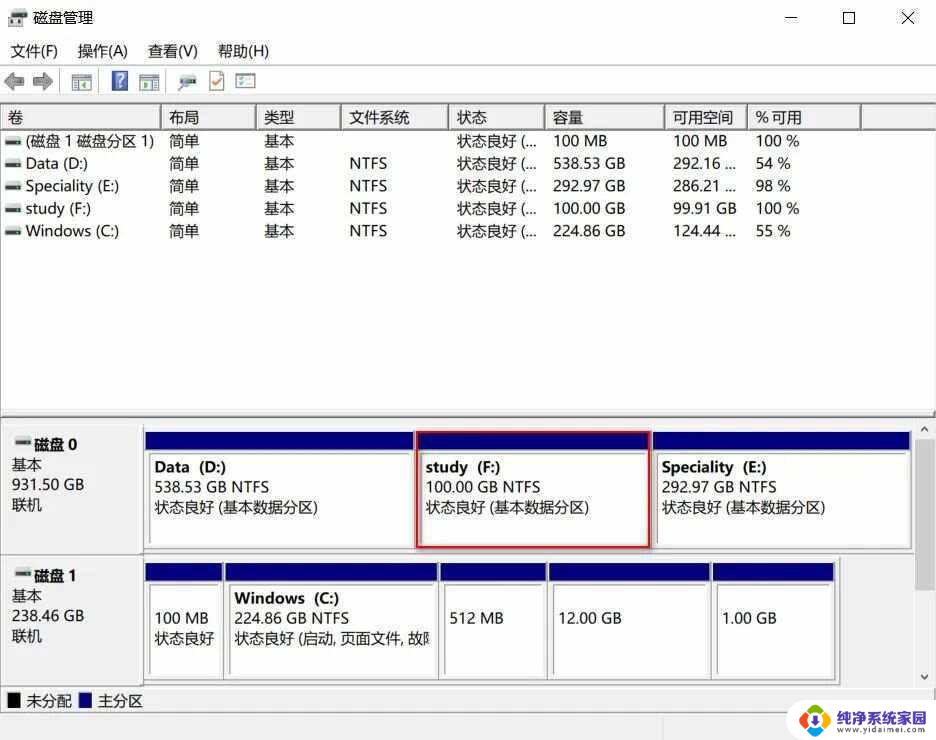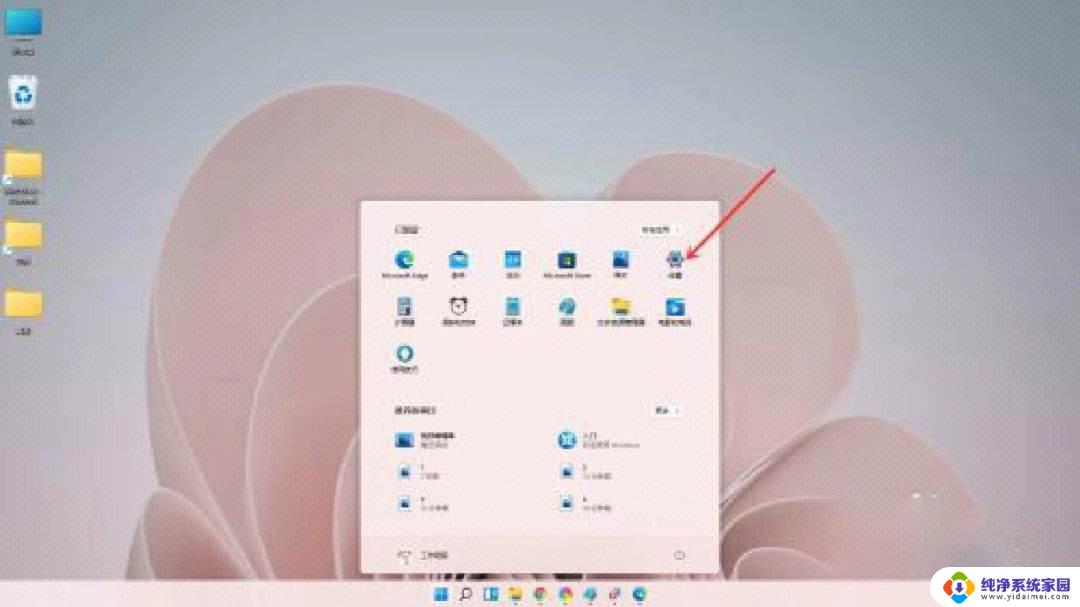win11笔记本电脑如何截图 win11笔记本电脑怎么截屏快捷键
更新时间:2024-02-13 13:35:39作者:yang
Win11笔记本电脑是微软最新发布的操作系统版本,其带来了许多全新的功能和特性,其中截图功能是我们在日常使用电脑时经常会用到的一项功能。如何在Win11笔记本电脑上进行截图呢?Win11笔记本电脑提供了便捷的截屏快捷键,只需按下几个键就可以轻松完成截图操作。接下来我们将详细介绍Win11笔记本电脑的截图方法,让您能够更加便捷地进行截图,提高工作和学习的效率。
步骤如下:
1.点击系统桌面中间的开始,找到截图工具菜单。
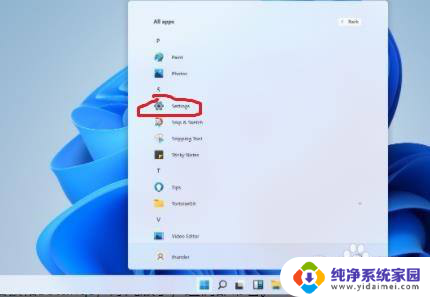
2.然后运行截图工具并点击“新建”选择自己要截图的范围。
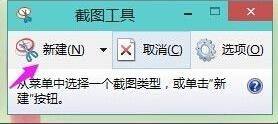
3.此时你就可以看到这里面的截图图片,按一下保存就可以直接保存了。
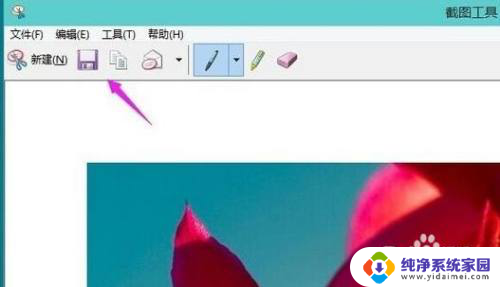
以上就是Win11笔记本电脑如何截图的全部内容,如果您遇到这种情况,可以按照以上方法解决,希望这些方法能够帮助到您。